Posiblemente te haya tocado firmar documentos online con un certificado digital o de otra manera. Muchas veces nos ahorramos complicaciones y imprimimos el documento, lo firmamos en papel y luego lo escaneamos. Sin embargo, es más sencillo firmar el documento desde la comodidad de nuestro ordenador o teléfono. Lo que pasa es que muchos de estos documentos son PDF, y llega la duda de cómo firmarlos. ¿Como firmar un documento PDF en el ordenador?
Los archivos PDF siguen siendo de los más usados para muchas cosas, y por eso siempre es bueno saber como formarlos.
La parte buena es que muchas de las aplicaciones utilizadas para abrir los documentos PDF, tienen una manera de firmarlos. Por algún motivo mucha gente no lo sabe esto, y ahora aprenderás como hacerlo (si no lo sabías ya). Por tanto, ¿Cómo firmar un documento de PDF en sencillos pasos?
Tabla de Contenido
1 – Firmar archivos PDF en Adobe Acrobat Reader
Como ya habrás supuesto, cuando hemos hablado de software que abre PDFs, Adobe Acrobat Reader viene a la mente de inmediato. Es el programa más usado con este tipo de archivos, tanto en ordenadores Mac como PCs.
En Acrobat Reader es tan sencillo como ir a la parte derecha donde hay un icono en forma de bolígrafo. Algunas veces verás escrito “Rellenar y firmar”, por lo que no tiene pérdida. La ventana que se abre nos da varias opciones, como “Enviar y hacer un seguimiento” y “Obtener la firma de otros”.
2 – Firmar un PDF en el iPhone
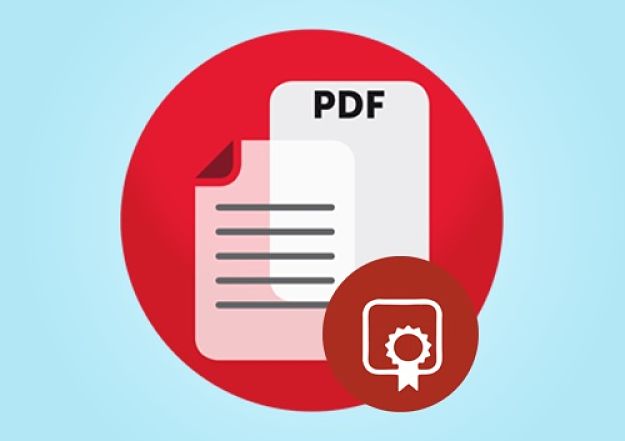
Si lo que estamos usando es un iPhone, tenemos una herramienta integrada en el teléfono que nos permite hacer estas firmas.
Solo tenemos que abrir el documento PDF y buscar “Rellenar y firmar” en la barra superior. Si te fijas, es la misma opción que hemos visto en la versión de PC. Entonces nos dará la opción de elegir “Firma”, lo cual pulsaremos.
En el siguiente paso puedes añadir tu propia firma o crear una nueva. También da la opción de elegir una firma alternativa, como por ejemplo de una tercera persona con la que trabajemos. También permite firmas de clientes, por lo que las opciones son varias. Solo tienes que “escribir” tu firma en la pantalla táctil como se suele hacer en oficinas, bancos y sitios donde se requiere firmar algo en pantalla.
3 – Firmar un PDF en un Android
En el sistema operativo para teléfonos móviles Android, el sistema es igual que en el iPhone. Tendremos que tener instalado Adobe Reader, lo cual no siempre es el caso cuando compramos un nuevo teléfono. Por tanto, si quieres leer documentos PDF, tendrás que tener este programa instalado.
Una vez que tengamos Adobe Reader en nuestro Android, abriremos el documento que queremos firmar. En la parte inferior a la derecha tenemos la opción que ya hemos dio comentando, que es “Rellenar y firmar”. En el menú que sale en la parte inferior podremos ver una figura de un bolígrafo, el cual seleccionaremos para poner nuestra firma.
En este punto nos dará la posibilidad de “dibujar” nuestra firma. Como se puede ver, es incluso más fácil con el teléfono que con el ordenador.


























[…] ¿Como hacer una firma digital? Te lo contamos… […]